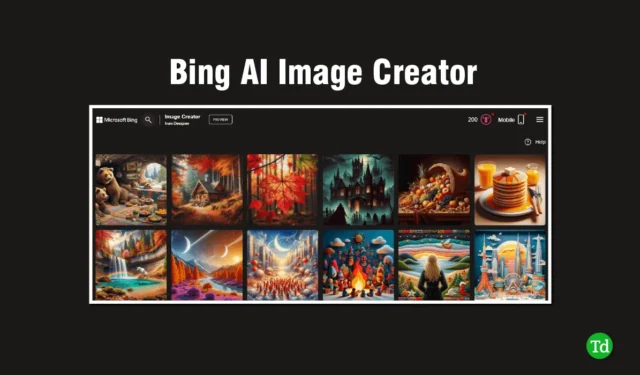
人工智慧發展非常快,人們對它表現出很大的興趣。大多數人可能已經聽說過或使用過 ChatGPT。在ChatGPT大受歡迎之後,微軟也推出了自己的Bing AI聊天機器人。
您可以在電腦或手機上免費使用由 GPT 支援的 Bing Chat。但已經使用過Bing Chatbot的人都會知道,Bing的Chatbot AI的反應速度非常慢。然而,Bing AI 可以做的一件事就是產生影像。
是的,您可以使用 Bing AI Chat 生成圖像。這聽起來不是很有趣嗎?如果是,那麼您必須閱讀本文,因為在本文中,我們將指導您如何透過 Bing AI 聊天產生圖像。
什麼是 Bing AI 影像建立器?
與其他AI工具一樣,Bing AI Image Creator也是微軟推出的AI工具,可以幫助使用者創建帶有文字提示的圖像。它適用於 OpenAI 的 DALL-E 模型,該模型專門透過理解文字提示來創建 AI 圖像。
與 MidJourney 類似,您只需輸入您想要的圖像類型,它就會在幾秒鐘內創建出專業的圖像。
即使您不懂圖形設計或沒有任何藝術技能,您仍然可以使用此工具建立圖像。這個工具對於藝術家和設計師來說非常有用,而且可以免費使用。
在 Bing Chat 上使用 AI 生成圖像的最佳方法
我們已經提到了一些在 Bing Chat 上使用 AI 生成圖像的最佳方法,並提供了逐步指導。如果您想要人工智慧生成的精美且富有創意的圖像,請按照每個步驟操作。
1.使用Bing AI聊天建立AI影像
如果您已經熟悉 Microsoft 的 Bing 聊天功能,您會很高興知道 Bing 現在推出了一項更具創意的功能,該功能允許用戶免費根據文字提示生成圖像。
- 前往Microsoft Edge 瀏覽器並蒐索Bing AI Chat,然後按一下第一個連結。
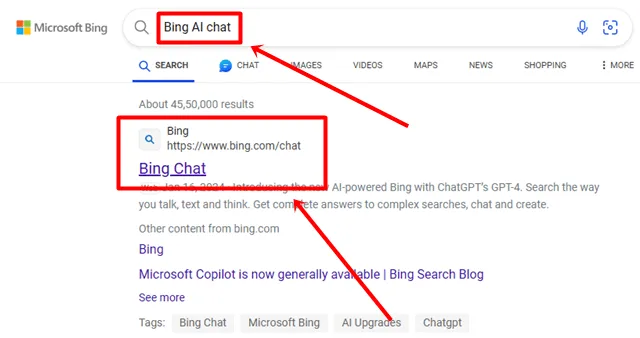
- 在 Bing AI 聊天畫面上,向下捲動並點擊「更具創意的對話風格」選項。
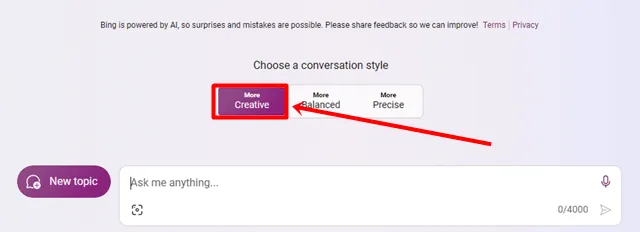
- 在「Bing 聊天框」部分中,輸入提示,解釋您希望 Bing 為您建立的影像類型。例如,我輸入創建一個被猴子包圍的人的圖像,Bing 將在一分鐘內生成四個不同的圖像。
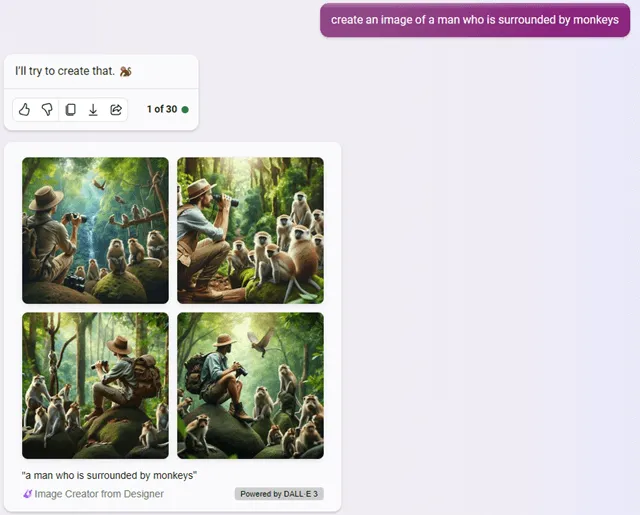
- 您也可以透過點擊每個圖像下載 1024×1024 解析度的所有圖像。
2.使用Bing AI Image Creator網站建立AI圖像
如果您的帳戶尚無法使用上述功能,請不要擔心。 Bing 有一個網站,提供與 Bing Chat 相同的功能。
- 前往任意瀏覽器並蒐索Bing Image Creator,然後按一下第一個連結。
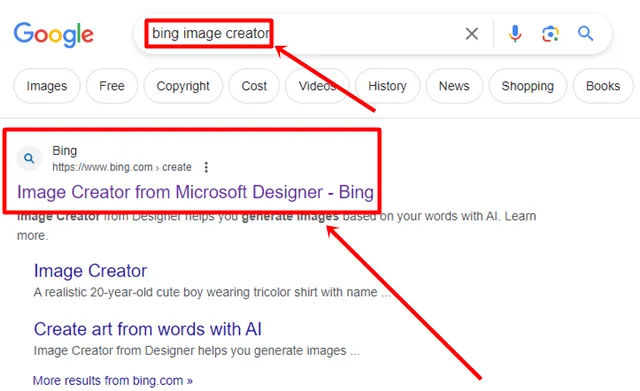
- 使用您的電子郵件 ID 登入您的 Microsoft 帳戶。
- 輸入建立影像的提示,然後點選「建立」按鈕。

- 與 Bing Chat 類似,它也會產生四張高解析度影像。按一下您要下載的任何圖像。
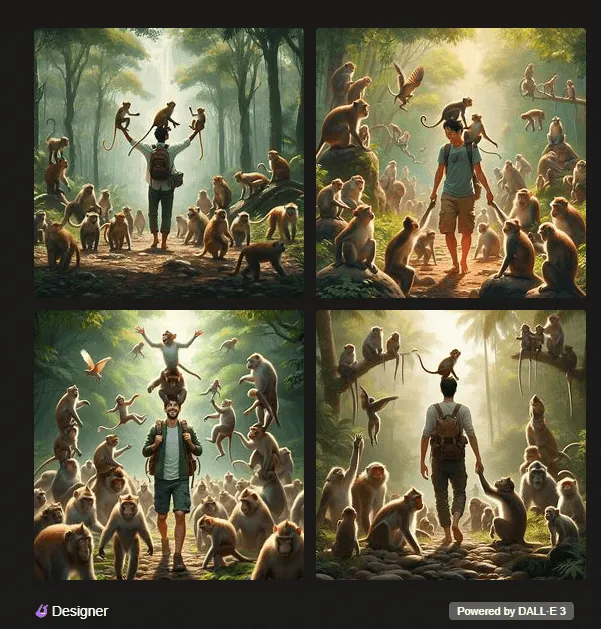
- 您將看到下載、儲存和自訂等選項。如果您想更改圖像,請按一下自訂選項。否則,只需單擊下載選項即可。
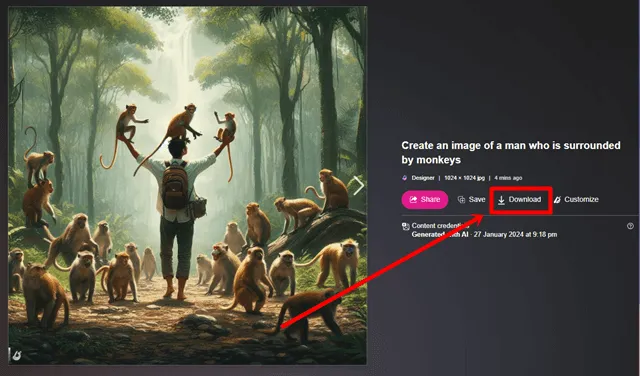
3. 在 Android 和 iOS 上使用 Bing AI Image Creator
此方法適用於Android和iOS用戶。如果您沒有 PC,但仍想為社交媒體或娛樂創建 AI 圖像,請按照以下步驟操作,我們為這兩種設備提供了完整的步驟。
- 前往Google Play 商店或Apple Store並搜尋Bing 應用程式 ( Android / iOS )。
- 點擊安裝按鈕,安裝後打開應用程式。
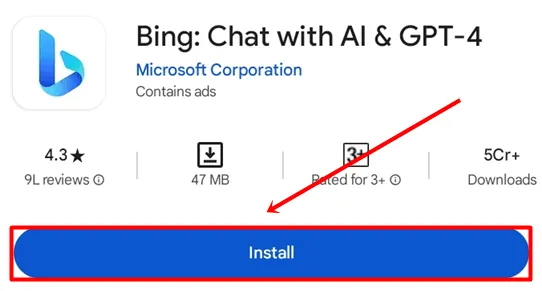
- 點擊左上角的使用者圖示並點擊「登入」,然後選擇「Microsoft 帳戶」。
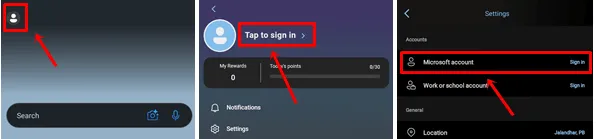
- 點擊螢幕底部中央的副駕駛圖示。
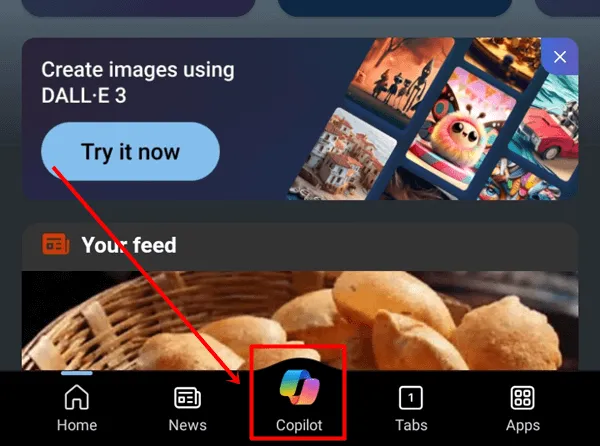
- 點擊切換按鈕使用GPT-4版本,然後輸入提示產生AI影像。

- 就像上面的方法一樣,它會在一分鐘內生成圖像,您可以將其下載到手機圖庫中。
結論
這些是在 Bing Chat 上使用 AI 生成圖像的最佳方法。我們已經提到了適用於所有裝置的方法,無論您使用 PC、筆記型電腦、Mac、Android 還是 iOS。任何人都可以使用這些方法及其步驟,僅用簡單的文字生成人工智慧圖像。如果您對本指南有任何疑問,請隨時在下面發表評論。




發佈留言